Trabalhando com pranchetas no Photoshop CC

Aprenda a trabalhar com pranchetas no Photoshop CC, criando telas separadas para projetos de design, como aplicativos móveis e folhetos.
As preferências de interface lidam com a “aparência” do Photoshop CS6. Você pode alterá-los para usar o Photoshop da maneira mais fácil para você. Aqui está o furo:
Modos de tela: nas configurações do Tema de cores, você pode escolher entre quatro tons de cinza para sua IU geral. Você também pode selecionar a cor de fundo ao redor da imagem para cada modo de tela. Finalmente, você também pode selecionar se a borda da imagem está cercada por uma linha, sombra projetada ou nada.
Auto-Collapse Iconic Panels: Se selecionado, os painéis são automaticamente recolhidos para apenas seus ícones quando você clica em algum outro lugar dentro do aplicativo Photoshop.
Mostrar painéis ocultos automaticamente : se selecionada, esta opção mostra automaticamente todos os painéis ocultos.
Abrir documentos como guias: a seleção desta opção abre documentos com guias no quadro do aplicativo. Se você desmarcar esta opção, as imagens flutuam, como nas versões anteriores do Photoshop.
Habilitar encaixe de janela de documento flutuante: Permite encaixar janelas de documento flutuantes como guias ao arrastar uma janela de documento para outra janela de documento.
Mostrar valores de transformação: permite que você visualize a transformação contextual (em sua imagem) na parte superior esquerda / direita ou inferior esquerda / direita da localização do cursor. Ou você pode escolher Nenhum para que não sejam exibidos.
Mostrar canais em cores: quando selecionada, esta opção informa ao Photoshop para mostrar cada um dos canais de cores (por exemplo, vermelho, verde e azul; ou ciano, magenta, amarelo e preto) em suas respectivas cores no painel Canais.
Na maioria dos casos, você não deseja usar esse recurso. Você precisa ser capaz de ver os canais em sua forma de tons de cinza para realizar tarefas de edição de imagem, como conversão de cores em tons de cinza ou mascaramento de canais, ou para nitidez seletiva em determinados canais.
Mostrar cores do menu: marque esta opção para poder visualizar menus personalizados em cores.
Mostrar dicas de ferramentas: o Photoshop pode exibir pequenos lembretes pop-up sobre ferramentas e outros objetos na tela. Se achar que esses lembretes o distraem, desmarque esta caixa de seleção para desativar as dicas de ferramentas.
Habilitar Gestos (somente Mac): Permite que você use o trackpad do Macintosh para controles como a rotação da tela do documento. Se você ficar incomodado com a rotação inadvertida de sua tela, desmarque esta opção.
Habilitar sombra projetada de texto: decida se deseja usar sombras para o texto nos rótulos do painel.
Restaurar Espaços de Trabalho Padrão: Clique neste botão para redefinir todos os seus espaços de trabalho de volta às configurações padrão.
Opções de texto: especifique o tamanho do texto exibido nas caixas de diálogo, painéis e assim por diante. Selecione entre Pequeno, Médio ou Grande.
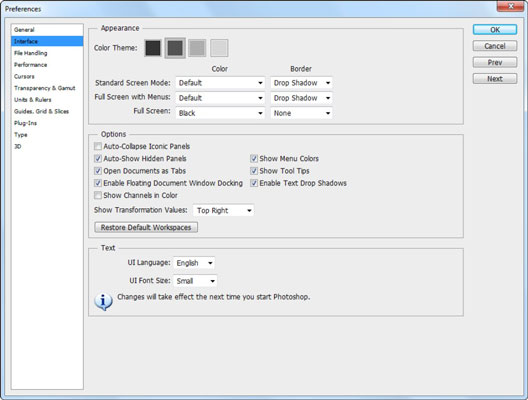
Aprenda a trabalhar com pranchetas no Photoshop CC, criando telas separadas para projetos de design, como aplicativos móveis e folhetos.
Aprenda como aplicar transparência a gráficos SVG no Illustrator e explore dicas sobre como gerar SVGs com fundos transparentes.
Aprenda a ajustar as propriedades do texto no Adobe XD para melhorar a legibilidade e a apresentação do seu projeto. Veja como escolher fontes, tamanhos e estilos de forma eficaz.
A ferramenta Free Transform no Adobe InDesign permite transformar objetos de várias maneiras, como mover, girar e dimensionar. Confira como utilizá-la corretamente.
Aprenda a dimensionar suas imagens no Adobe Fireworks CS6 de forma correta. Otimize suas imagens e evite problemas de pixelização e lentidão no download.
Você pode usar a ferramenta Snapshot no Adobe Acrobat CS5 para selecionar texto e imagens e criar uma imagem de uma determinada área em um arquivo PDF. O resultado é comumente referido como uma captura de tela de uma seção em um arquivo PDF. O resultado é uma imagem, e seu texto não é [...]
Projetado para pesquisadores e cientistas, os recursos de medição do Photoshop CC são bastante poderosos. Você pode medir qualquer coisa e contar o número de qualquer coisa em uma imagem técnica, talvez de um microscópio ou telescópio. Se você sabe o tamanho exato de qualquer elemento em uma imagem, você pode descobrir quase tudo [...]
Ao usar as ferramentas Liquify no Adobe Creative Suite 5 (Adobe CS5) Illustrator, você pode dobrar objetos - torná-los ondulados, pegajosos ou pontiagudos - criando distorções simples a complexas. As ferramentas Liquify podem realizar todos os tipos de distorções criativas ou malucas (dependendo de como você as encara) em seus objetos. Vocês […]
Você pode usar o InDesign para criar e modificar gráficos de código QR. Os códigos QR são uma forma de código de barras que pode armazenar informações como palavras, números, URLs ou outras formas de dados. A usuária escaneia o código QR usando sua câmera e software em um dispositivo, como um smartphone, e o software faz uso [...]
Empacotar texto no Adobe Illustrator CC não é exatamente o mesmo que embrulhar um presente - é mais fácil! Uma quebra automática de texto força o texto a envolver um gráfico, conforme mostrado nesta figura. Esse recurso pode adicionar um pouco de criatividade a qualquer peça. O gráfico está forçando o texto a envolvê-lo. Primeiro, crie [...]






